O FPS (Frames Por Segundo) é crucial para uma experiência fluida em VALORANT. O VZone desenvolveu um tutorial detalhando configurações e ajustes para otimizar a taxa de quadros, garantindo movimentos mais suaves e melhor responsividade durante as partidas.
- VALORANT Tracker: o que é, quais os melhores e como usar
- Confira as melhores miras para o VALORANT
- Veja os requisitos mínimos para jogar VALORANT
Requisitos mínimos do VALORANT
Apesar de ser possível otimizar o jogo com diversas configurações, a própria Riot Games já definiu os requisitos de PC para o jogo. Confira:
Requisitos Mínimos (30fps)
- CPU: Intel Core 2 Duo E8400 ou AMD Athlon 200GE
- GPU: Intel HD 4000 ou Radeon R5 200
- OS: Windows 7 ou Superior (x64)
- RAM: 4GB
- VRAM: 1GB
Requisitos Recomendados (60fps)
- CPU: Intel i3-4150 ou AMD Ryzen 3 1200
- GPU: Geforce GT 730 ou Radeon R7 240
- OS: Windows 7 ou Superior (x64)
- RAM: 4GB
- VRAM: 1GB
Alta Performance (+144fps)
- CPU: Intel i5-9400F 2.9GHz ou AMD Ryzen 5 2600X
- GPU: GTX 1050 Ti ou Radeon R7 370
- OS: Windows 7 ou Superior (x64)
- RAM: 4GB
- VRAM: 1GB
Coloque opções de vídeo no mínimo para aumentar FPS do VALORANT
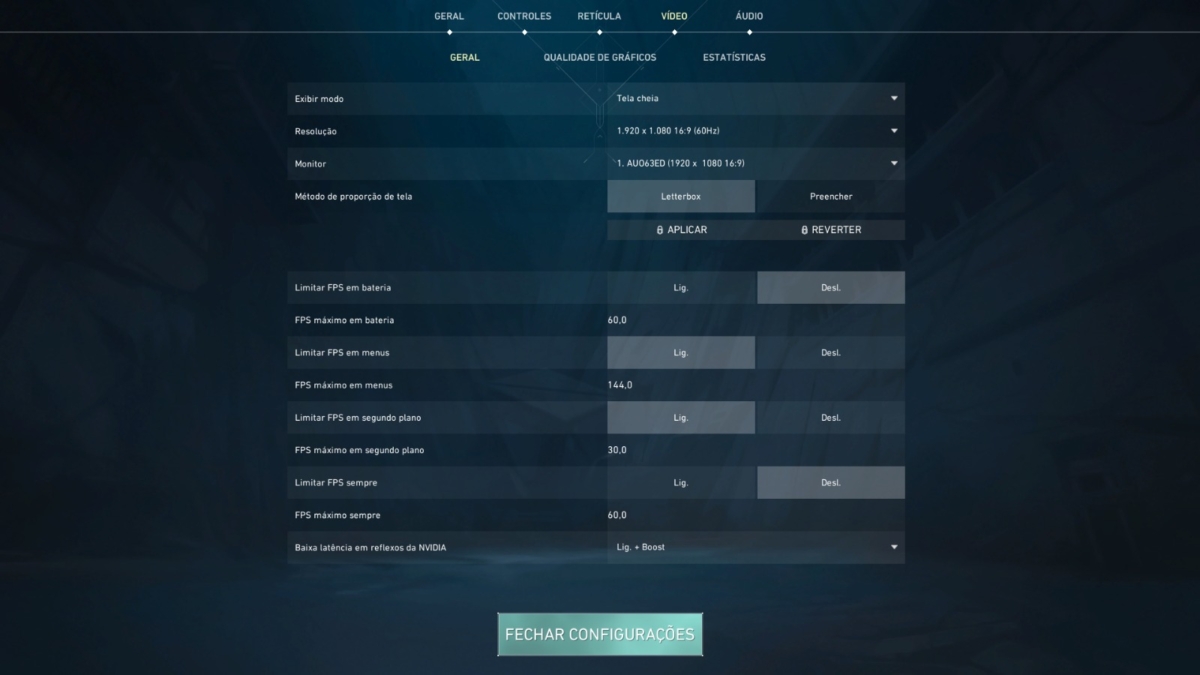
Dentro do VALORANT, no menu de configurações, acesse a aba de vídeo. Por lá, é necessário que você desative opções que possam limitar o FPS no seu computador. Essas configurações são bem comuns de estarem ativadas, principalmente para quem joga em notebook.
Além disso, ainda no menu de vídeo, existem configurações mais específicas que falam sobre a qualidade dos gráficos do VALORANT. Para quem possui um PC mais modesto, é recomendado colocar todas as opções em “Baixa”. Entretanto, caso você possua um hardware melhor, é possível testar cada uma dessas variáveis.
Configure a prioridade do VALORANT no PC
É padrão que o computador coloque automaticamente a prioridade que a máquina dá a cada um dos aplicativos. Neste caso, com o VALORANT em execução, abra o gerenciador de tarefas para colocar o game como uma prioridade maior.
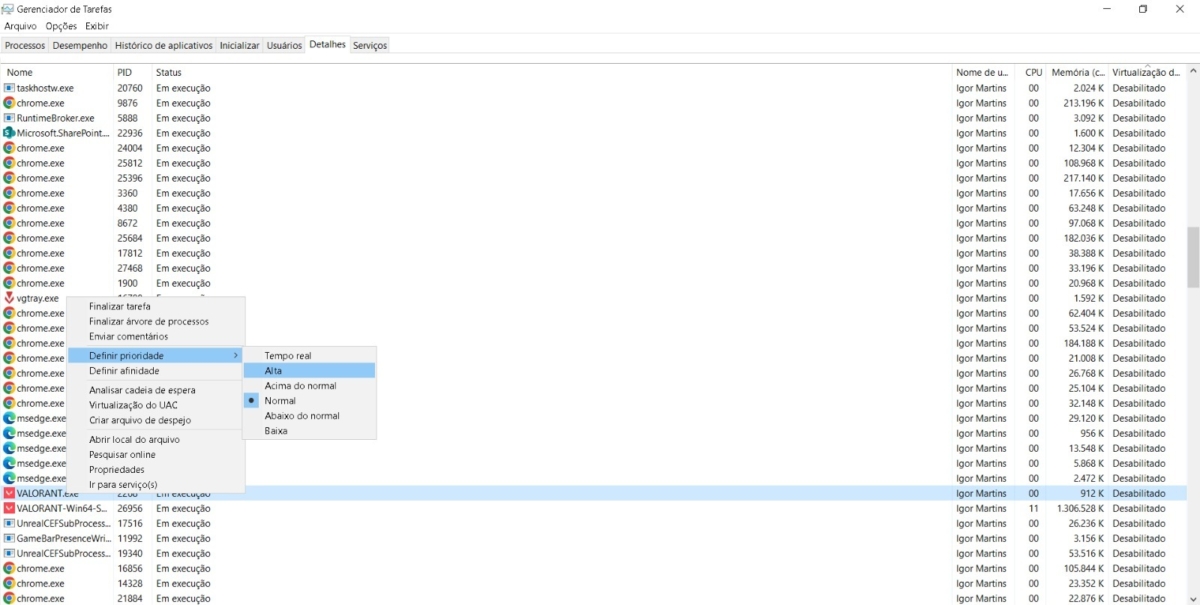
Na aba de detalhes do gerenciador de tarefas, procure pelo processo .exe do VALORANT e coloque a prioridade como alta. Vale dizer que essa ação não fica salva, ou seja, toda vez que o computador for reiniciado, é necessário realizá-la mais uma vez.
Desabilite otimização de tela cheia para aumentar FPS no VALORANT
Uma forma de aumentar o FPS no VALORANT é desabilitar a otimização de tela cheia. Ache o local onde está instalado o jogo no seu computado e acesse a pasta “live”. Por lá, pesquise .exe na barra e, com o botão direito, procure pelas propriedades dos dois arquivos que irão aparecer. Na aba de compatibilidade, ative a caixa que diz “Desabilitar otimização de tela inteira”.
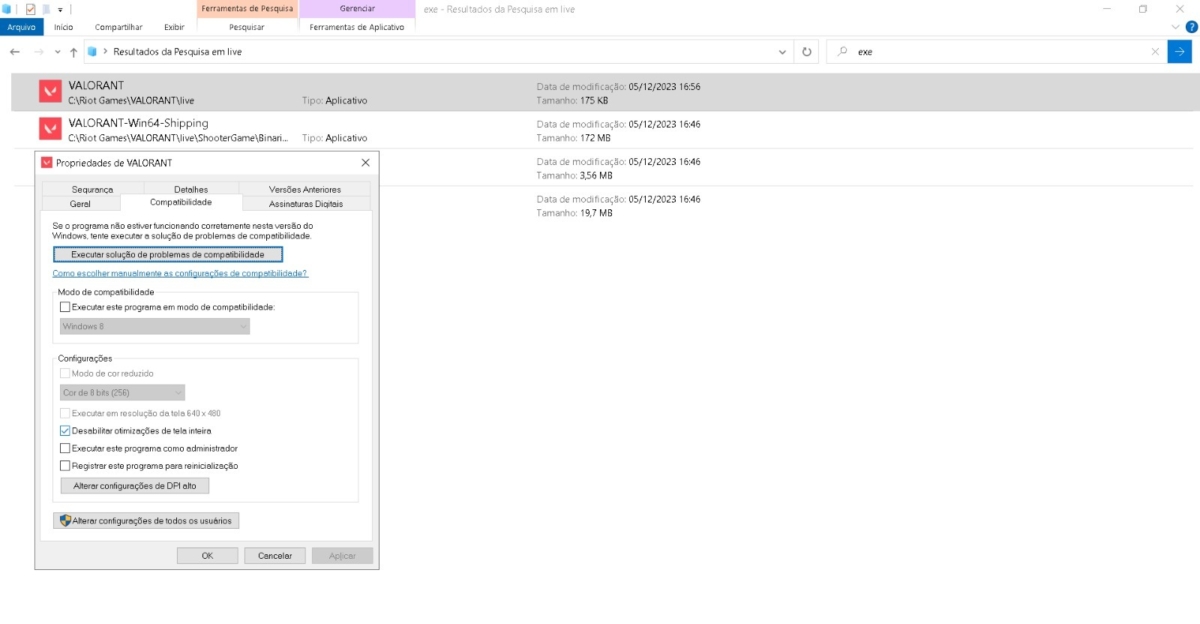
Logo que o jogo foi lançado, diversos criadores de conteúdo descobriram que, apesar de ter sido feita para otimizar o jogo, a configuração causa uma queda de FPS que pode fazer bastante diferença.
Manter o computador limpo
Ao longo do tempo, desktops e notebooks acumulam poeira em seus componentes. Isso resulta no aquecimento das principais peças, como processador e placa de vídeo.
Por isso, é recomendado manter ele sempre limpo e trocar a pasta térmica do processador pelo menos uma vez por ano. Assim, a temperatura sempre ficará estável e não existirá o problema com super aquecimento e perda de performance.
Alterar o plano de energia
O plano de energia do Windows é responsável por definir a prioridade de hardware e sistema. Para otimizar ainda mais seu computador é recomendado utilizar a opção “Desempenho Máximo“. Essa opção atualmente é ocultada por questões de segurança. Para desbloquear faça a seguinte ação:
Abra o prompt de comando (cmd) e digite o seguinte comando:
powercfg -duplicatescheme e9a42b02-d5df-448d-aa00-03f14749eb61
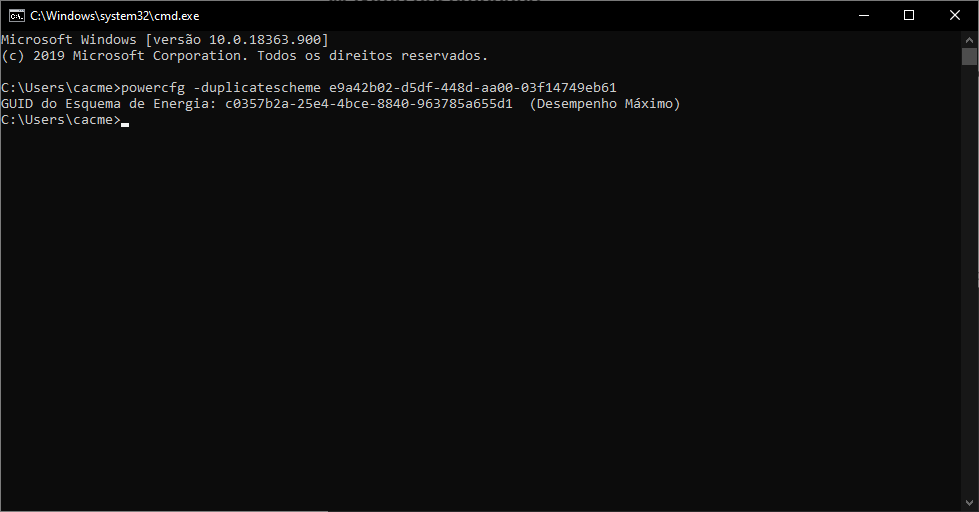
Em seguida vá em PAINEL DE CONTROLE > HARDWARE E SONS > OPÇÕES DE ENERGIA. Agora é só alterar para DESEMPENHO MÁXIMO.
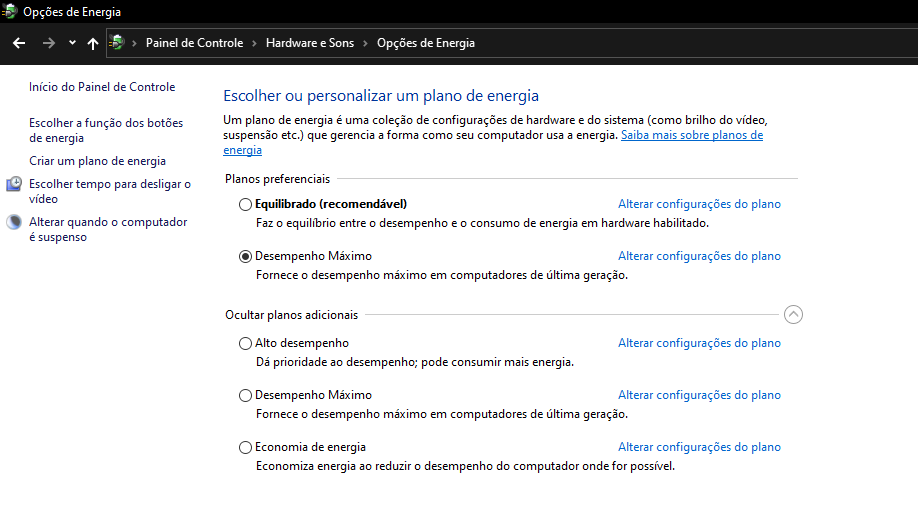
Remover opções de inicialização
A maior parte dos programas instalados acessam a opção de inicializar com o Windows. Com isso, mesmo não abertos, ficam rodando em segundo plano e deixando mais lento o computador.
Por isso, é recomendado deixar apenas os itens essenciais, como o antivírus do Windows e o Vanguard (anti-cheat do VALORANT). Siga os passos abaixo para acessar a área de inicialização:
- Clique com o botão direito do mouse em “Barra de Tarefas (painel)”
- Clique com o botão esquerdo do mouse em “Gerenciador de Tarefas”
- Clique com o botão esquerdo do mouse em “Inicializar (item de Gerenciador de Tarefas)
- Clique com o botão direito do mouse no item que deseja desativar.
- Clique com o botão direito do mouse em Desativar no final da tela.
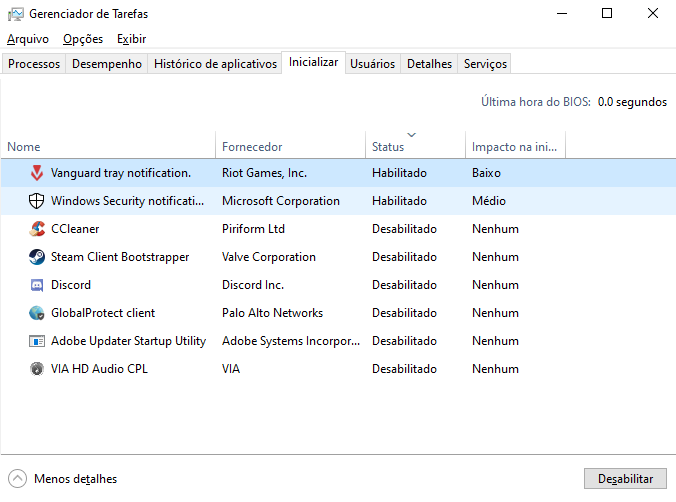
Manter o drive da GPU atualizada
Para sempre conseguir fazer as melhores configurações na placa de vídeo, é necessário que ela esteja atualizada. Para fazer download da última versão, basta acessar o site oficial da fabricante: NVIDIA ou AMD.
Alterar configurações de GPU
As placas de vídeo vem com uma configuração para obter um desempenho equilibrado de qualidade. Com isso o computador pode realizar vários processos com pouco gasto de energia. Porém, para jogos, é fundamental fazer alterações, exigindo força máxima do componente.
Confira como alterar as configurações de uma placa de vídeo NVIDIA:
- Clique com o botão direito do mouse em “Desktop”
- Clique com o botão esquerdo do mouse em “Painel de controle da NVIDIA (item de menu)”
- Clique com o botão esquerdo do mouse em “Gerenciar as configurações em 3D”
- Deixar as configurações como na imagem abaixo:
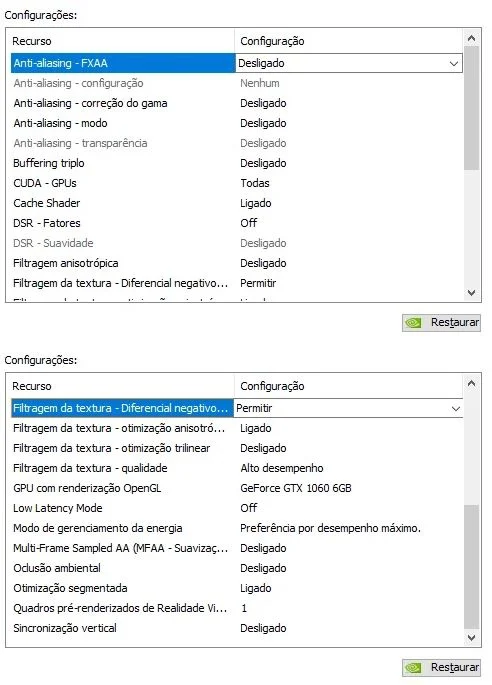
Quer ficar por dentro de tudo o que acontece no mundo do VALORANT? Então, siga o VALORANT Zone nas redes sociais: Twitter, Facebook e Instagram.